Contrôle d'entrée avec scanner manuel / tourniquet
Avec edoobox, le système de réservation en ligne, le contrôle des entrées peut être effectué sur place à l'aide de scanners manuels ou de tourniquets. Le scan d'entrée peut ainsi être effectué de manière simple et efficace lors d'événements de moyenne ou grande envergure.
Info : commander des scanners manuels ou des tourniquets
Les scanners manuels ou les tourniquets peuvent être loués par la société Dinaco pour vos événements, congrès ou séminaires. La société Dinaco vous propose volontiers la solution d'entrée adaptée à votre événement. https://www.dinaco.io
1. établir une connexion entre Dinaco et edoobox
Après avoir préalablement ouvert les offres dans votre compte edoobox, la prochaine étape consiste à relier le compte edoobox à Dinaco.
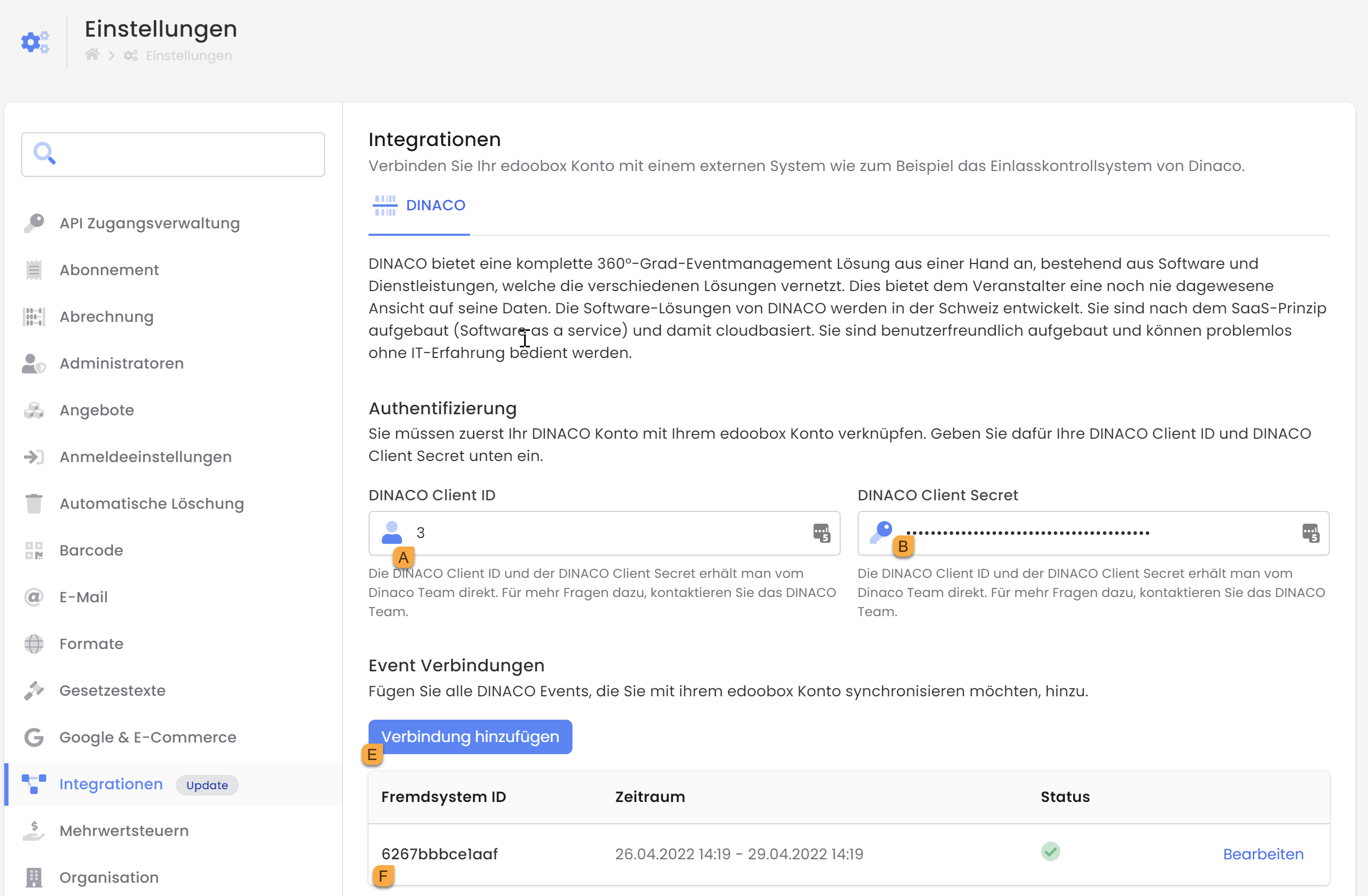
Dans edoobox, sous les paramètres globaux, choisissez dans la navigation "Intégrations".
Authentification : en entrant l'ID client DINACO A et le secret client DINACO B , vous établissez la connexion avec Dinaco. Les données sont déposées par le support edoobox.
Connexions d'événements : Toutes les offres d'edoobox ne sont pas synchronisées avec Dinaco. Ici, il faut définir la date de début et la date de fin.
Dans le backend de Dinaco, créez un nouvel événement C avec une limite de temps et réglez-le sur le statut "Actif".
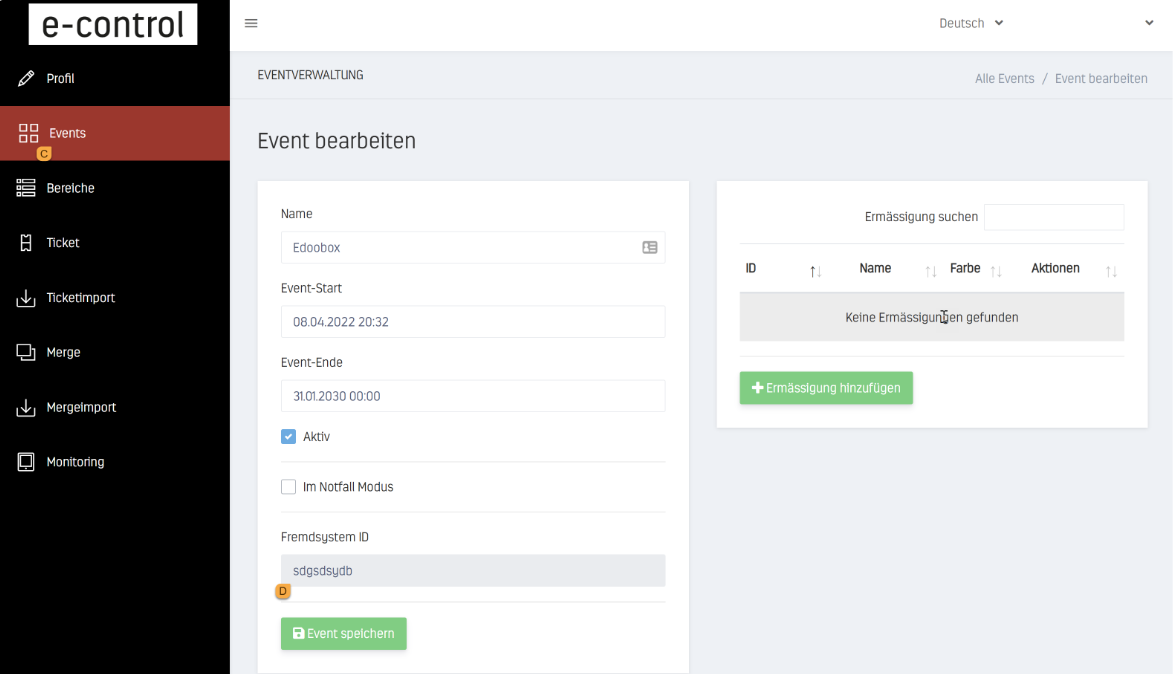
Copiez l'ID système tiers crééD
Dans le compte edoobox, sous Paramètres > Intégrations > DINACO, créez une nouvelle connexion d'événement E (image 1). L'ID du système tiers F (image 1) doit correspondre exactement à l'ID du système tiers que vous avez copié sous Dinaco "Events" !
2. définir les entrées / points de contrôle
Dans l'étape suivante, définissez les entrées / points de contrôle. Vous pouvez attribuer plusieurs offres à un point de contrôle.
Exemple : plusieurs offres à un seul point de contrôle
Lors d'un congrès, vous avez un point de contrôle à l'entrée principale, à ce point tous les billets sont scannés et contrôlés, même ceux pour les sous-offres. Avant chaque entrée des sous-offres, les contrôles d'entrée sont ensuite à nouveau vérifiés pour chaque événement.
Ainsi, toutes les offres doivent être attribuées à l'entrée principale. Une entrée individuelle est créée pour chaque sous-offre.
En cliquant sur "Domaines" I, il est possible de relier diverses offres par événement (définir des domaines/points de contrôle).
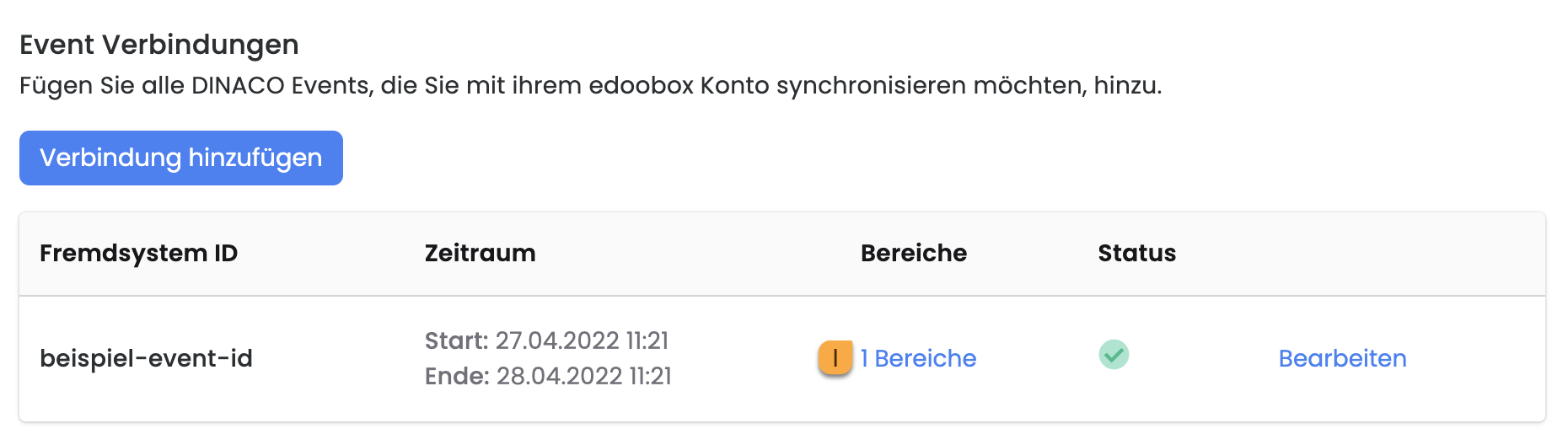
Saisissez un nouveau point de contrôle/une nouvelle zone. J Une zone doit être saisie par entrée.
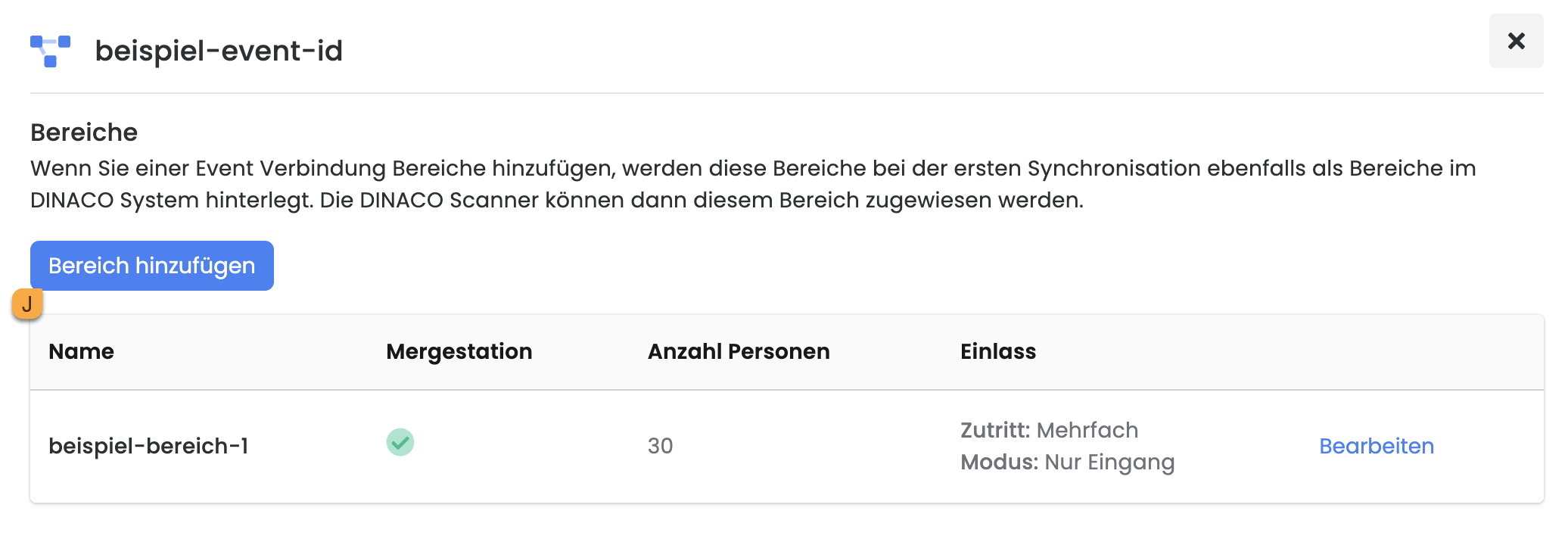
Attribuez toutes les offres edoobox à la zone qui doit être admise à ce point de contrôle.
De plus, divers paramètres peuvent être définis dans le domaine, comme les heures d'entrée et de sortie ou le nombre maximal de personnes autorisées.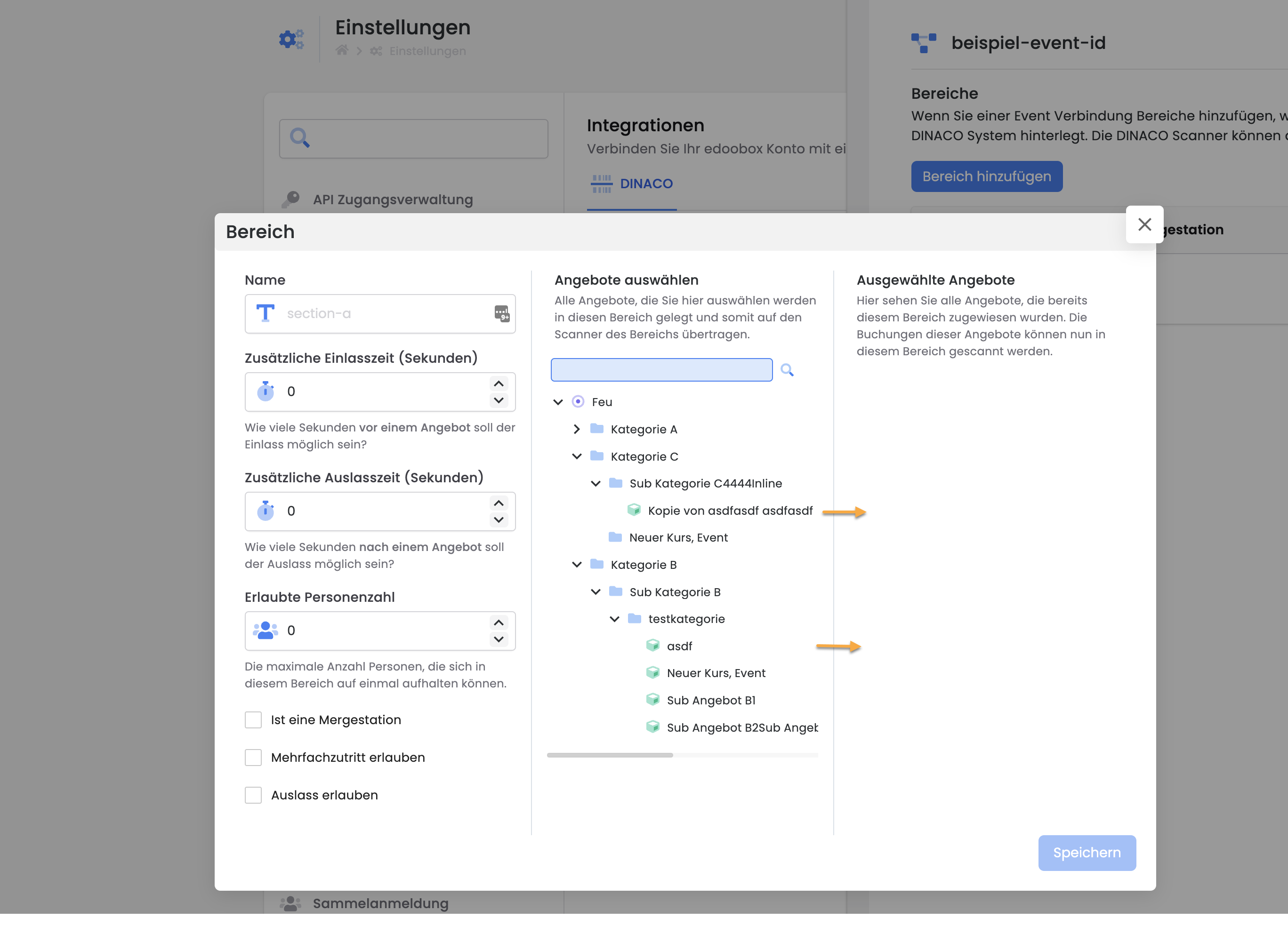
Répétez les étapes 2 et 3 pour tous les points/zones de contrôle.
Une fois que toutes les offres ont été ajoutées, quittez l'attribution des domaines et cliquez sur Synchroniser pour synchroniser toutes les offres dans le système Dinaco.
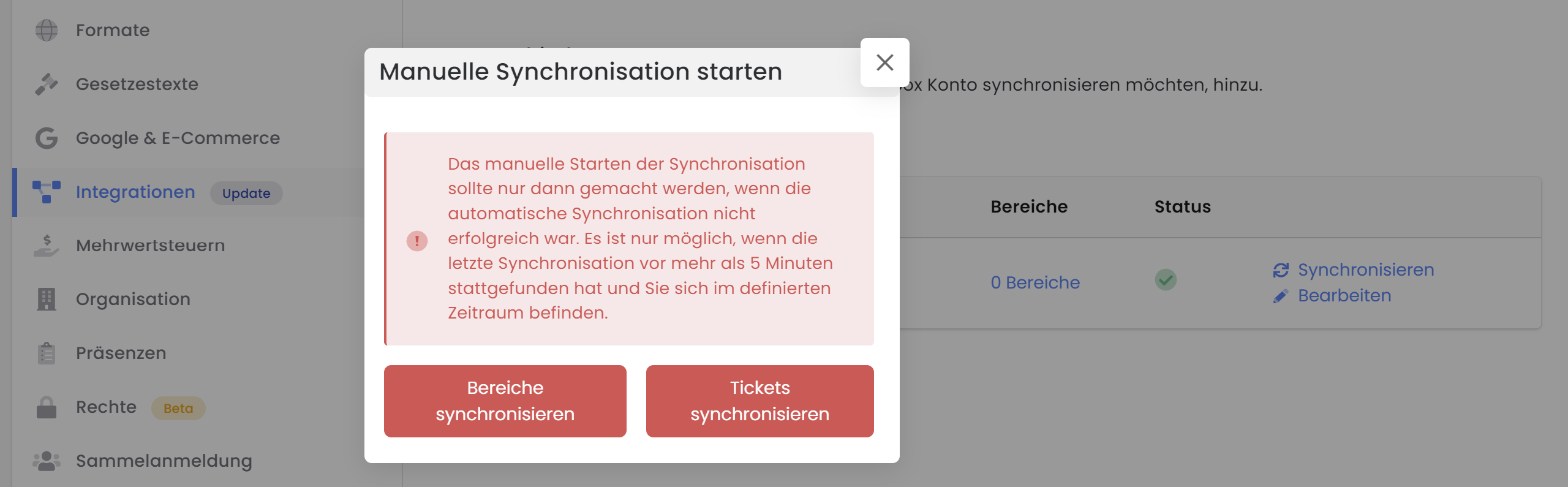
Choisissez si vous souhaitez synchroniser les zones (toutes les 10 minutes possible)
À noter : Mise à jour des domaines
Dès que les offres sont enregistrées dans le domaine, une mise à jour ne peut être modifiée que dans le backend de Dinaco.
Les offres ne sont synchronisées que lorsque le bouton "Synchroniser" est pressé. Les tickets sont synchronisés en permanence.
Si une offre doit être supprimée d'un domaine, il convient de le faire manuellement dans le système Dinaco et edoobox.
Saisissez toujours une zone avec les options suivantes :
Accès unique/multiple = accès multiple (le ticket peut entrer plusieurs fois dans la zone)
Mode entrée/sortie = mode entrée et sortie (le ticket peut entrer plusieurs fois dans la zone)
Ne pas activer la station de mémorisation, sauf si cela est prévu par Dinaco.
3. coupler le scanner
Chaque scanner doit être relié à un point de contrôle/une zone.
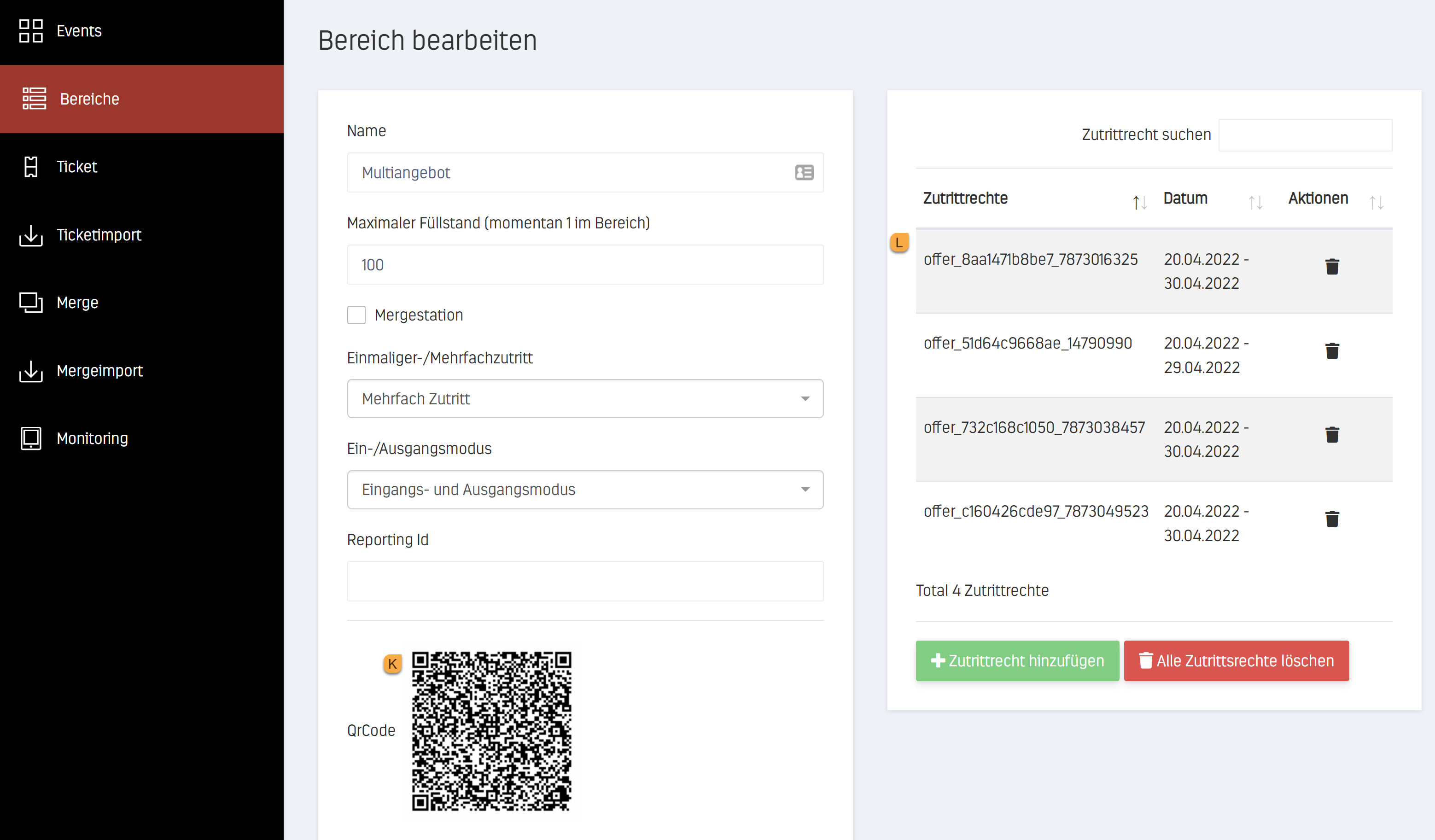
Lancez les scanners obtenus.
Sur le scanner, ouvrez l'APP Scanner et scannez le code QR sur le site web de Dinaco sous Domaines pour connecter le scanner au domaine. K
Si une zone est déjà active sur le scanner, il faut d'abord la supprimer dans les paramètres "Déconnecter la zone".Vous êtes maintenant prêt à scanner les billets.
Sous les droits d'accès L, vous trouverez également par domaine toutes les offres d'edoobox qui ont accès à ce domaine.
Retour d'information du statut du scanner
Après avoir scanné le ticket, la réponse au ticket est visible sur l'écran du scanner :
Statut | Remarque |
|---|---|
|
VALABLE | Le participant dispose d'un ticket valable pour cette zone |
|
PAS DE TICKET VALABLE SUR LE BRACELET | Le participant n'a pas de ticket valable pour cette zone |
|
DÉJÀ DANS LA ZONE (DD.MM.YYYY HH:MM) | Le participant est déjà dans cette zone ou seul un contrôle d'entrée a été effectué dans cette zone, sans contrôle de sortie. |
|
TROP TARD | Le participant dispose d'un billet valable pour cette zone. L'offre a commencé ou est déjà terminée. Cela peut être adapté dans le système Dinaco via l'Admin dans le domaine. |
Conseils et astuces : Infos sur les billets
Créez dans edoobox pour les tickets le type de code-barres : code QR
En cas d'annulation ou de modification d'un billet, le code-barres reste valable. Seule l'entrée de l'offre est transférée ou annulée.
Les catégories de prix sont indiquées sur le ticket lors du scannage.
En cas de réservations multiples, le code QR est toujours le même. Les offres réservées sont toutes enregistrées dans un code QR.
Si vous souhaitez obtenir plus d'informations sur une réservation, cliquez sur Paramètres > Infos sur le ticket dans le scanner. En scannant à nouveau le ticket, vous obtiendrez un aperçu de toutes les réservations.
À noter : Libre choix des dates
Le choix libre des dates ne peut pas être utilisé pour le contrôle d'entrée. Dans ce cas, l'accès à l'ensemble de l'offre est accordé à partir d'un module réservé.
Info : Déconnexion
L'interface Dinaco n'est pas incluse dans tous les abonnements edoobox. Veuillez contacter le support edoobox pour que nous puissions vous faire une offre.
